Permisos en carpetas de Windows
Es habitual que Windows 10 por defecto no nos deje guardar ficheros en determinadas carpetas o directorios. Esto es debido a la política de permisos instalada por defecto.
Para hacer que nuestro usuario pueda guardar en cualquier carpeta del sistema, ve al directorio C:/Windows y busca el ejecutable explorer.exe y con el botón derecho del ratón selecciona Propiedades del menú contextual.
A continuación en la ficha Seguridad ve al botón Opciones avanzadas y en la ventana emergente pincha en Cambiar.
En el cuadro de diálogo resultante añade tu usuario, para ello basta con teclear las primeras letras y pulsar en comprobar nombres. Una vez localizado y seleccionado, pulsa en Aceptar.

Y eso es todo a partir de ahora no tendrás problemas en guardar tus ficheros en cualquier carpeta del sistema.
¿Cómo puedo garantizar que asigno los permisos correctos para todos los archivos y directorios?
Para garantizar los permisos correctos para todos los archivos y directorios en Windows, primero necesitarás una cuenta de administrador.
Luego, abre el Explorador de Windows e inicia sesión con tu cuenta de administrador. A continuación, navega hasta el directorio o archivo que deseas ajustar.
Haz clic derecho en el archivo o directorio y selecciona Propiedades. En la ventana de propiedades, ve a la pestaña Seguridad.
Aquí verás una lista de usuarios y grupos que tienen permisos para acceder al directorio o archivo. Para cambiar los permisos de un usuario o grupo, haz clic en el nombre del usuario, luego clic en Editar.
En la ventana Editar, selecciona qué permisos desea dar al usuario o grupo.
Asegúrate de que los permisos sean adecuados para lo que deseas hacer. Una vez que hayas seleccionado los permisos correctos, haz clic en Aceptar para guardar los cambios.
Puedes repetir este proceso para cada usuario y grupo que desee ajustar. Cuando hayas terminado, asegúrate de hacer clic en Aplicar para guardar los cambios. Esto garantizará que los permisos correctos se apliquen a todos los archivos y directorios en tu sistema.
Volver al índice del tutorial de Windows 10 …
Enlaces relacionados con seguridad en Windows:
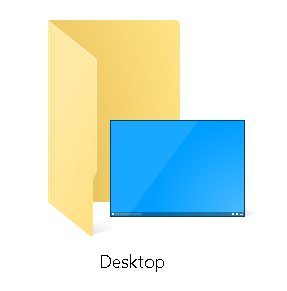


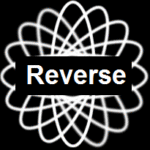
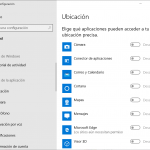


Arturo Mota dice:
Hola trasteando he descubierto que tengo una carpeta de windows que no puedo borrar, qué puedo hacer???
Tutor dice:
Hola Arturo, es normal por diversos motivos a veces ocurre. Prueba con este programa gratuito fileassassin: Elimina cualquier clase de archivos bloqueados de su ordenador.
Descarga disponible en https://es.malwarebytes.com/fileassassin/